显示命令提示符窗口
Microsoft Windows是一个非常直观的操作系统。这使它易于使用,因为您可以使用鼠标“指向并单击”
您想要的结果的方式。但是,这种易用性有时要付出代价。有时您需要执行重复操作或将多个命令一起批处理。通过使用Windows命令提示符,您可以比使用鼠标更快地执行各种命令。
在窗口的命令提示符下可以输入大约100条面向行的命令。一些示例包括:CD(更改目录),COPY(将文件复制到另一个位置),DEL(删除文件),DIR(提供文件夹内容的目录列表)等。
在Windows 10中显示命令提示符窗口非常简单。只需在任务栏左侧的“搜索”框中键入CMD,然后按。
输入。出现一个黑色窗口,通常称为DOS框或DOS窗口。
这是命令提示符窗口。 (请参见图1。)
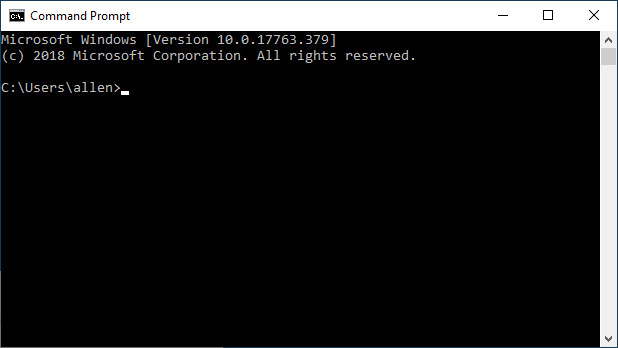
图1. Command Prompt窗口。
如果您使用的是Windows 8,则显示的“命令提示符”窗口将有所不同,但同样简单。我只是将鼠标指针移到屏幕的左下角(一直移到左下角),然后右键单击鼠标。然后,您可以从出现的“上下文”菜单中选择“命令提示符”。
如果您使用的是Windows 7,则显示“命令提示符”窗口非常简单。只需单击“开始”按钮,键入CMD,然后按Enter。
现在,您可以在提示符(“ C:\>”)上键入面向行的命令,并按Enter键终止每个命令。如果您以前从未在命令级别上工作过,则可能要键入的第一个命令是“帮助”命令:只需键入单词“帮助”,然后按Enter。
然后,您将看到可用命令的列表。
要退出“命令提示符”窗口,请键入单词Exit并按Enter,或直接单击窗口的“关闭”按钮。
本技巧(11215)适用于Windows 7、8和10。